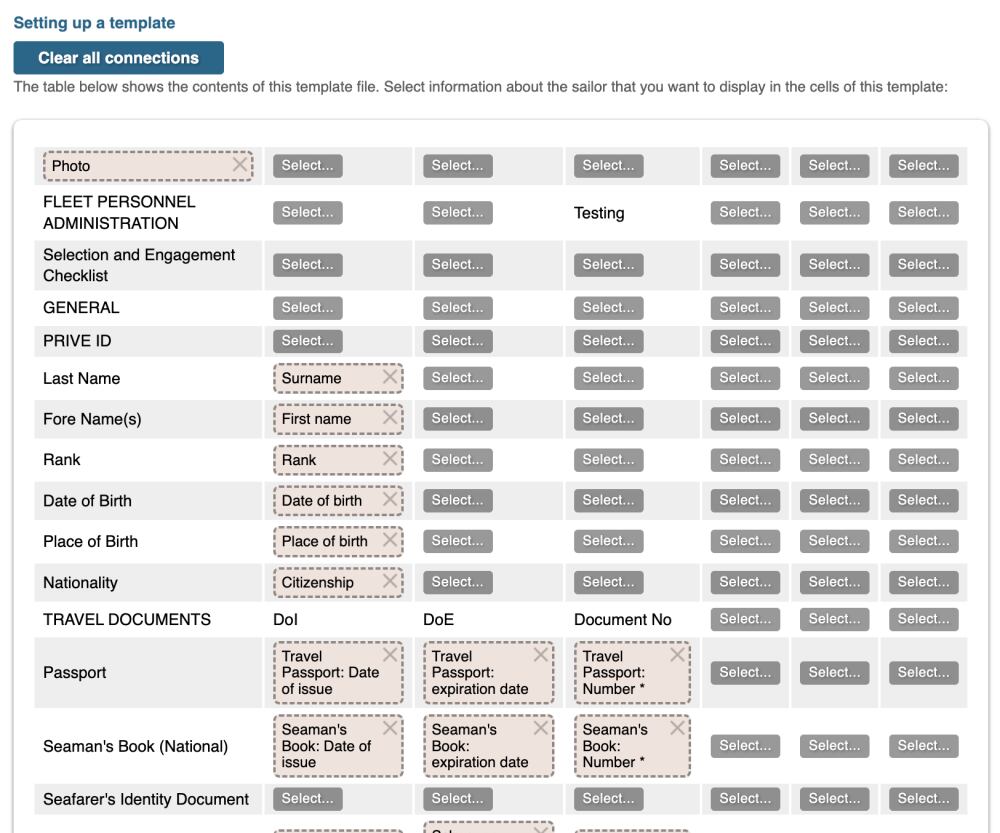Коли ви завантажуєте резюме моряка, для створення PDF-файлу використовується стандартний шаблон сайту GLOAP.

Приклад такого PDF-файлу показаний нижче:

Однак бувають ситуації, коли потрібно завантажувати резюме моряків у іншому, заздалегідь заданому форматі.
Наприклад, у вас є XLS або XLSX шаблон резюме, який потрібно заповнювати власними даними або даними підходящого кандидата. Раніше доводилося робити це вручну. Зараз же ви можете використовувати можливості сайту GLOAP, щоб автоматизувати цей процес.
Додавання власного шаблону
Отже, для роботи з власними шаблонами резюме моряків використовується пункт меню профілю “Шаблони завантаження CV”. Ви можете скористатися іконкою “плюс” поруч з ним, щоб одразу перейти до додавання нового шаблону.

Додавання шаблону складається з двох етапів. На першому ви обираєте сам XLS або XLSX файл шаблону, а також задаєте назву для цього шаблону.

Назва потрібна, щоб знайти даний шаблон у списку при завантаженні резюме певного моряка.
Після натискання кнопки “Зберегти” починається наступний етап. Він полягає в прив'язці відомостей про моряка, які надає сайт GLOAP, до клітинок таблиці шаблону. Тобто, в визначенні, в якій клітинці які дані будуть відображатися.
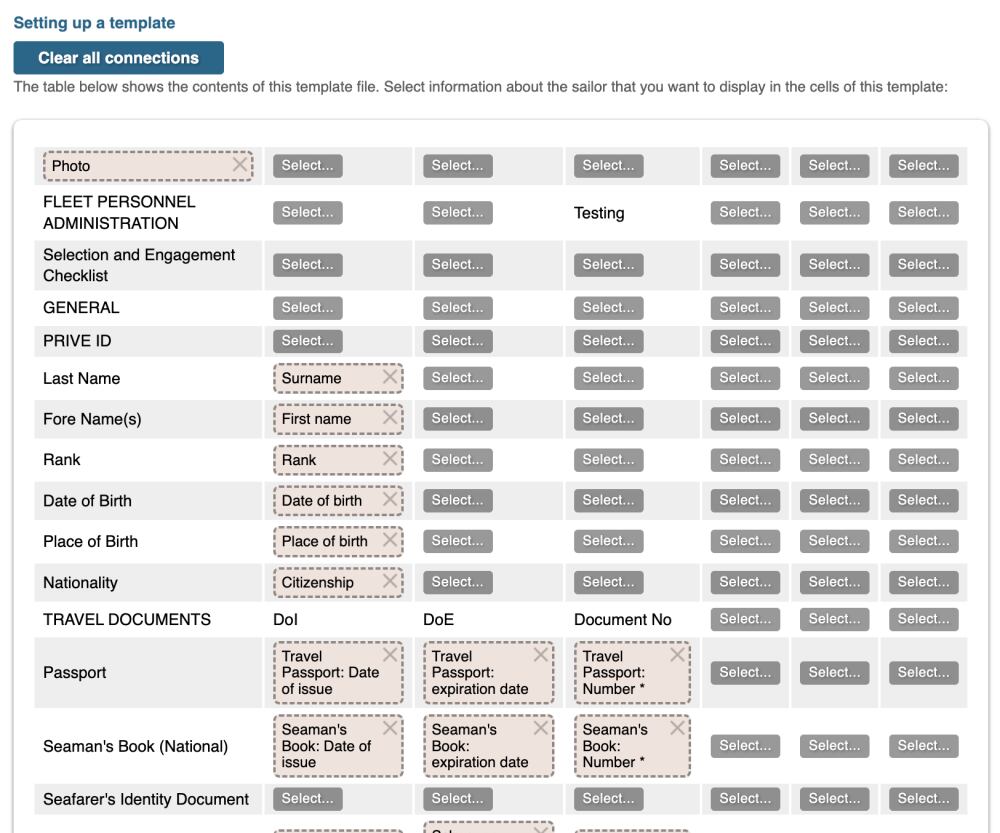
Прив'язувати дані можна лише до тих клітинок, які в шаблоні були порожніми. Саме в таких клітинках з'явиться кнопка “Виберіть…”.
Натисніть на неї, і перед вами з'явиться список даних про моряка, які можна вивести. Ви можете вивести будь-які дані про моряка, доступні на сайті GLOAP.

Якщо ви випадково вивели не ті дані в клітинку, завжди можна скористатися іконкою “хрестик”, щоб скасувати прив'язку для поточної клітинки. Також можна натиснути по самій клітинці, щоб змінити дані, які в ній будуть виводитися.

Отже, шаблон заповнений. Якщо ви не змінювали назву шаблону або сам файл шаблону, тоді вам не потрібно натискати кнопку “Зберегти”. Тому що при прив'язці даних до клітинок шаблону зміни зберігаються автоматично.
Якщо ви оновите сторінку або знову зайдете на редагування даного шаблону, то також зможете побачити кнопку “Очистити всі зв'язки”. Вона дозволяє видалити прив'язку даних про моряка одразу з усіх клітинок поточного шаблону.

Використання доданого шаблону
Ми створили власний шаблон. Але що робити далі? Насправді, те саме, що і раніше. Припустимо, нам потрібно завантажити резюме певного моряка. Тоді переходимо на сторінку резюме моряка на сайті gloap.net і натискаємо на кнопку “завантажити резюме”. І тепер, замість безпосереднього завантаження резюме, перед нами відобразиться діалогове вікно з усіма доступними варіантами завантаження. Окрім стандартного шаблону GLOAP в ньому буде список усіх наших шаблонів.

Натисніть на потрібний вам шаблон, і почнеться завантаження XLS або XLSX файлу.
Порівняймо отримане резюме моряка з самим файлом шаблону, щоб переконатися, що резюме моряка створено на його основі.

Список ваших шаблонів
І, нарешті, давайте поглянемо на сторінку зі списком створених вами шаблонів.

Тут ви можете:
- завантажити конкретний шаблон;
- подивитися, скільки полів даного шаблону заповнюються відомостями про моряка, а також, які саме це відомості;
- і, звичайно, перейти на сторінку редагування шаблону.